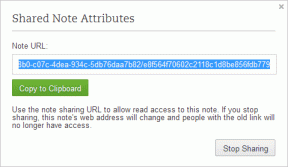A Hulu megtekintési előzményeinek törlése – TechCult
Vegyes Cikkek / / June 07, 2023
Rengeteg tartalom van, beleértve a tévéműsorokat, filmeket és eredetiket, hogy a nézők streamelhessenek a Hulu-n. Miközben felfedezi a hatalmas könyvtárat, a platform nyomon követi megtekintési előzményeit, hogy új műsorokat és filmeket ajánljon a nézési szokásai alapján. Előfordulhat azonban, hogy meg szeretné őrizni magánéletét, vagy eltávolítani egy adott elemet. Felmerül a kérdés, hogy törölheti-e a Hulu megtekintési előzményeit, és ha igen, hogyan kell ezt megtenni? Találjuk ki.

Tartalomjegyzék
Törölje Hulu megtekintési előzményeit
Ha Ön olyan személy, aki megosztja Hulu-fiókját barátaival és családjával, akkor lehet, hogy nem szeretné felfedni a megtekintési preferenciáit. Ezenkívül érdemes lehet megszüntetni a múltbeli megtekintéseken alapuló ajánlásokat is. Ilyen esetekben törölheti a Hulu megtekintési előzményeit, és ez hasznos lenne. Nézzük végig a módszereket.
1. módszer: Távolítsa el az egyes műsorokat egyenként
Ha csak bizonyos műsorokat szeretne eltávolítani a megtekintési előzményeikből, kövesse az alábbi lépéseket:
1. Indítsa el a hivatalos Hulu weboldal és Belépés hitelesítő adatait használva.
2. Görgessen le, és keresse meg a FIGYELJ TOVÁBB szakasz.
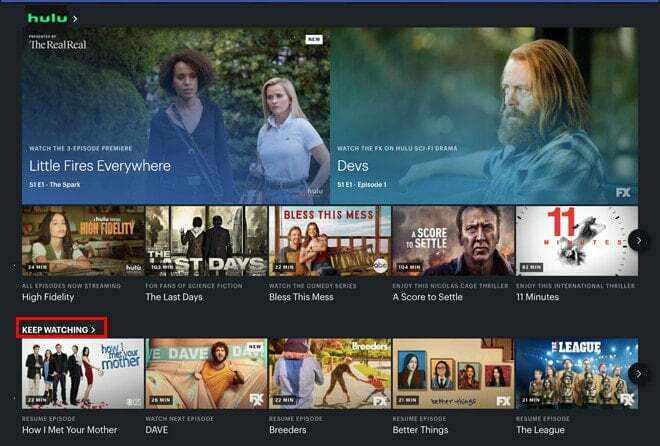
3. Kattintson a három függőleges pont az eltávolítani kívánt műsor vagy film neve mellett.
4. Most kattintson a X ikonra és válassz OKÉ választásának megerősítésére. 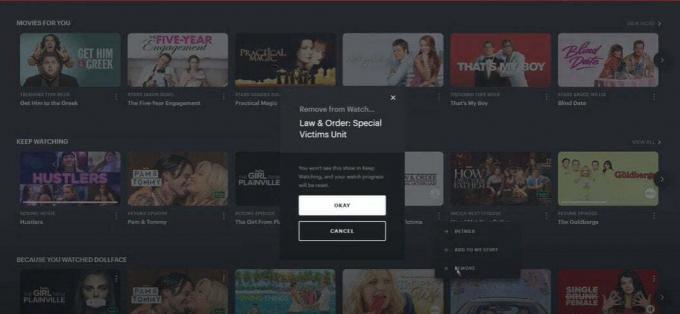
Olvassa el is: Ingyenes Hulu-fiók beszerzése
2. módszer: Távolítsa el az összes műsort egyszerre
Ha ugyanazon a ponton szeretné eltávolítani az összes műsort az előzményeiből, akkor mindössze annyit kell tennie, hogy:
1. Indítsa el a Hulu weboldal és Belépés.
2. Kattintson a profil ikonra és válassz fiók.
3. Görgessen le, és kattintson a gombra Kaliforniai adatvédelmi jogok alatt Adatvédelem és beállítások.
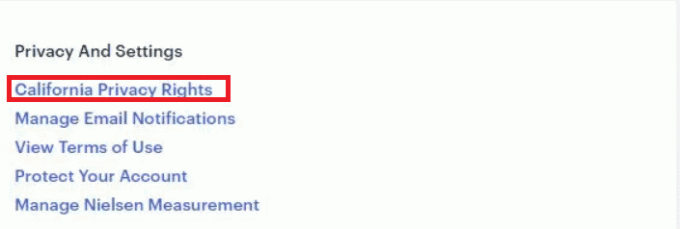
4. Jelölje be Nézze meg az előzményeket és kattintson rá Kijelölt törlése.
5. Végül válassz EGYÉRTELMŰ egyszer a Megtekintési előzmények törlése megerősítést kérő felugró ablak jelenik meg a képernyőn,
Ajánlott: Hogyan jelentkezhetek be a Hulu-ba a Spotify-fiókommal
Ezzel véget is ért az útmutatónk hogyan lehet törölni a Hulu megtekintési előzményeit. Ha bármilyen kérdése vagy javaslata van, nyugodtan tegye fel őket az alábbi megjegyzések mezőbe.
Henry tapasztalt technológiai író, akinek szenvedélye az összetett technológiai témák elérhetővé tétele a mindennapi olvasók számára. A technológiai iparban szerzett több mint egy évtizedes tapasztalatával Henry megbízható információforrássá vált olvasói számára.